- Véhicules et accessoires
- L'électronique de véhicules à moteur
- Systèmes de navigation automobile
- VDO Dayton
- PN 1000
- Manuel du propriétaire
▼
Scroll to page 2
of
25
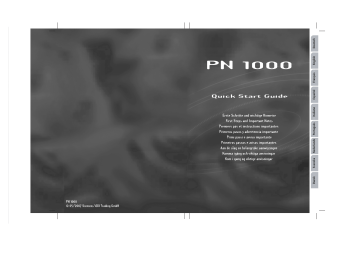
QSG-PN1000+ADD.book Seite 49 Mittwoch, 9. Mai 2007 1:13 13 Sommaire 49 Sommaire Généralités . . . . . . . . . . . . . . . . . . . . . . . . . . . . . . . . . . . . . . . . . . . . . . . . . . . . . . . . . . . . . . 50 Pour votre sécurité . . . . . . . . . . . . . . . . . . . . . . . . . . . . . . . . . . . . . . . . . . . . . . . . . . . . . . . . . 50 Entretien . . . . . . . . . . . . . . . . . . . . . . . . . . . . . . . . . . . . . . . . . . . . . . . . . . . . . . . . . . . . . . . . . . 51 Présentation de l'appareil . . . . . . . . . . . . . . . . . . . . . . . . . . . . . . . . . . . . . . . . . . . . . . . . . 52 Contenu de la livraison . . . . . . . . . . . . . . . . . . . . . . . . . . . . . . . . . . . . . . . . . . . . . . . . . . . . . . . 52 Éléments de commande et prises . . . . . . . . . . . . . . . . . . . . . . . . . . . . . . . . . . . . . . . . . . . . . . . 53 Mise en service et montage . . . . . . . . . . . . . . . . . . . . . . . . . . . . . . . . . . . . . . . . . . . . . . . . 56 Première mise en service . . . . . . . . . . . . . . . . . . . . . . . . . . . . . . . . . . . . . . . . . . . . . . . . . . . . . . 56 Montage. . . . . . . . . . . . . . . . . . . . . . . . . . . . . . . . . . . . . . . . . . . . . . . . . . . . . . . . . . . . . . . . . . . 56 Configuration . . . . . . . . . . . . . . . . . . . . . . . . . . . . . . . . . . . . . . . . . . . . . . . . . . . . . . . . . . . . . 57 Paramètres . . . . . . . . . . . . . . . . . . . . . . . . . . . . . . . . . . . . . . . . . . . . . . . . . . . . . . . . . . . . . . . . . 58 GPS et CIT/TMC . . . . . . . . . . . . . . . . . . . . . . . . . . . . . . . . . . . . . . . . . . . . . . . . . . . . . . . . . . . . . 63 Navigation . . . . . . . . . . . . . . . . . . . . . . . . . . . . . . . . . . . . . . . . . . . . . . . . . . . . . . . . . . . . . . . . 66 Correction des erreurs . . . . . . . . . . . . . . . . . . . . . . . . . . . . . . . . . . . . . . . . . . . . . . . . . . . . . 70 Caractéristiques techniques . . . . . . . . . . . . . . . . . . . . . . . . . . . . . . . . . . . . . . . . . . . . . . . . . . . 71 QSG-PN1000+ADD.book Seite 50 Mittwoch, 9. Mai 2007 1:13 13 Généralités 50 Pour votre sécurité Avant d'installer le système de navigation et de vous en servir, veuillez vous familiariser avec ses éléments de commande. Lisez aussi attentivement les conseils de sécurité afin de vous protéger de tout risque de blessure ainsi que les autres usagers de la route. Le chauffeur utilisant le système de navigation n'est aucunement dégagé de sa responsabilité. Les règles de circulation en vigueur dans le cas précis et la situation actuelle gardent toujours la priorité. Pour des raisons de sécurité, effectuez avant le voyage ou seulement dans un véhicule arrêté la mise en place de l'écran et les saisies dans le système de navigation. Si vous placez l'écran sur un système de fixation dans votre véhicule, notez bien ceci : Orientez l'écran de manière à pouvoir le consulter rapidement et facilement, sans être gêné par des reflets ni ébloui. Il est interdit de le placer là où il cacherait des éléments indispensables à la conduite sûre du véhicule (par ex. la route ou des instruments). Il ne doit pas être placé non plus dans la zone de gonflement de l'airbag. Fixez le système de navigation assez solidement pour qu'il reste en place même en cas de freinage d'urgence ou de choc avec un autre véhicule. Regardez l'écran seulement quand cela ne présente aucun danger. Si vous devez le consulter plus longtemps, arrêtez-vous à un endroit approprié. Les valeurs de la barre d‘état sont calculées pour la vitesse immédiate, le temps de voyage restant et la distance de voyage restante. La précision de ces valeurs ne peut toutefois être garantie dans tous les cas. La vitesse réelle peut toujours être déterminée par déduction. Casque d’écoute – réglage du volume de son : une intensité sonore trop élevée pourrait provoquer les troubles de l’audition. Le système ne prend pas en considération la sécurité relative des itinéraires proposés. Il ne tient pas compte des routes barrées, des chantiers, des limitations de hauteur et de poids, des conditions de circulation ou de météorologie ou de tout autre facteur ayant une influence sur la sécurité ou sur la durée du trajet. Vérifiez par vous-même si les itinéraires proposés vous conviennent. Servez-vous de la fonction « Modification d‘itinéraire » (Change Route) pour obtenir des suggestions de remplacement ou empruntez simplement le parcours que vous préférez et laissez la fonction automatique recalculer le nouvel itinéraire. Dans certaines zones, il est possible que les rues à sens unique et les interdictions de tourner et d'emprunter une voie (par ex. dans les zones piétonnières) ne soient pas mentionnées. Dans ce cas, soyez particulièrement attentif à la signalisation routière et au code de la route. Lorsque vous cherchez un service de secours en cas d'urgence (police, pompiers, etc.), ne vous fiez pas uniquement au système de navigation. Agissez selon votre propre jugement et vos moyens pour trouver de l'aide dans une telle situation. QSG-PN1000+ADD.book Seite 51 Mittwoch, 9. Mai 2007 1:13 13 Généralités 51 N'exposez pas le système de navigation à une forte chaleur ou à une insolation extrême. Les températures supérieures à 50 °C peuvent endommager gravement le système lui-même, en particulier l'accu à ions lithium utilisé. Le chargement de l'accu à ions lithium n'est possible que dans la plage de température 0-45 °C. Veuillez lire les conseils de sécurité concernant l'utilisation de l'accu ! Dans de nombreux pays, il est interdit d'éliminer les piles et les accus vides avec les ordures ménagères habituelles. Veuillez vous renseigner sur les prescriptions locales en matière d'élimination des piles usées. L'accu ne doit être rechargé que sous surveillance. Il ne faut pas l'ouvrir de force, car un acide corrosif peut s'en échapper. Il ne faut plus utiliser les accus endommagés ou ayant perdu leur liquide ; veillez à les éliminer comme il se doit. N'exposez jamais le système de navigation à l'humidité, il pourrait s'en trouver endommagé. En particulier quand vous l'utilisez sur une moto, un vélo ou une voiture décapotable, il faut le protéger contre l'humidité, car il n'est pas à l'abri des éclaboussures. Évitez absolument de toucher avec des objets pointus ou à arêtes vives l'écran tactile fragile qui pourrait s'en trouver endommagé. Le GPS (Global Positioning System) est un système basé sur satellites qui donne des informations de positionnement et de temps sur toute la surface du globe. Il est exploité et contrôlé par les États-Unis d'Amérique. Ce pays est également responsable de sa disponibilité et de son exactitude. Tout changement de la disponibilité et de l'exactitude du GPS ainsi que d'autres influences de l'environnement peuvent avoir un effet sur l'exploitation du système de navigation. Le fournisseur de ce système ne se porte pas garant de l‘accessibilité et de la précision de GPS. Veuillez vous assurer que toute personne utilisant le système de navigation prendra connaissance de ces informations et recommandations avant l'emploi. Avant de fixer le système de fixation sur le pare-brise, nettoyez l'emplacement choisi pour la ventouse afin de le débarrasser de toute graisse et poussière. Les écarts de température entre le jour et la nuit ou encore l'humidité peuvent affaiblir le vide maintenant en place la ventouse de le système de fixation. Il faut donc fixer le système de navigation à un endroit où il ne risque pas de s'abîmer en tombant. Le plus sûr est de le démonter la nuit. Pour éviter le vol, il convient d'emporter le système de navigation quand vous quittez le véhicule pour une durée prolongée. Entretien N'utilisez pas de produit pour nettoyer l'écran et le boîtier. Vous obtiendrez le meilleur résultat avec un chiffon doux et humide. QSG-PN1000+ADD.book Seite 52 Mittwoch, 9. Mai 2007 1:13 13 Présentation de l'appareil 52 Contenu de la livraison Le colis livré contient les pièces suivantes : 1 2 3 4 5 6 Système de navigation ( avec accu à ions lithium ) Système de fixation avec ventouse pour fixation au pare-brise Câble de raccordement courant continu 12V/24V pour alimenter le système de navigation dans le véhicule ( adaptateur pour allume-cigare ) Pour l'alimentation en courant et pour le chargement de l'accu, il faut utiliser exclusivement le bloc d'alimentation en courant (facultatif) alternatif et le câble de raccordement à courant ! Mode d'emploi QuickStart Antenne TMC Carte mémoire SD- comportant les données des cartes géographiques prévues pour la navigation et les voix pour la navigation 6 2 1 3 4 5 Vous pouvez obtenir ultérieurement en option : • Un accu en plus • 100-240 V bloc d’alimentation (tension alternative) QSG-PN1000+ADD.book Seite 53 Mittwoch, 9. Mai 2007 1:13 13 Présentation de l'appareil 53 Éléments de commande et prises PN 1000 1 En haut 1 Bouton marche-arrêt • Toucher bref : le système de navigation bascule en mode de veille. • Un nouveau toucher bref remet le système en marche. • Appuyez pendant 3 secondes environ pour éteindre le système. • Pour remettre en marche l’appareil, taper brièvement sur ce bouton. Le système de navigation est rallumé ainsi. 3 2 PN 1000 Face avant 2 3 Écran tactile DEL d'état: DEL d'état peut indiquer ce qui suit : Vert L'appareil de navigation fonctionne sur alimentation de cable électrique. L'accu est chargé à 95%. Rouge L'appareil de navigation fonctionne sur alimentation de cable électrique. L'accu est en cours de chargement. N’est pas allumé L'appareil de navigation fonctionne pas sur alimentation de cable électrique. QSG-PN1000+ADD.book Seite 54 Mittwoch, 9. Mai 2007 1:13 13 Présentation de l'appareil 54 5 PN 1000 4 6 6 Face arrière 4 5 6 Logement pour l'accu à ions lithium ( couvercle ) Haut-parleur Rainure pour le système de fixation PN 1000 7 9 8 Côté gauche 7 8 9 Côté droit Logement pour carte SD Prise pour écouteurs ou antenne TMC Prise pour bloc d'alimentation 100V-240V ( en option ) ou allume-cigare 12V/24V QSG-PN1000+ADD.book Seite 55 Mittwoch, 9. Mai 2007 1:13 13 Présentation de l'appareil 55 PN 1000 10 Dessous 10 Reset : Au cas où le système de navigation ne réagirait plus à vos saisies, vous pouvez le remettre à zéro en enfonçant ici la pointe d'un trombone déplié, par exemple, ou un stylo. Vous ne perdrez pas les données déjà enregistrées. 13 12 14 11 Système de fixation 11 Socle 12 Ventouse 13 Levier de la ventouse Le fixateur à ventouse pourrait être différent de celui de l‘image! 14 Station d‘accueil passive QSG-PN1000+ADD.book Seite 56 Mittwoch, 9. Mai 2007 1:13 13 Mise en service et montage 56 Première mise en service Avant d’allumer pour la première fois le système de navigation, il faut tout d’abord insérer le support contenant les données des cartes et installer l’accu. Il est nécessaire d’effectuer les démarches suivantes en la matière : • Insérez la carte mémoire dans le compartiment prévu dans la partie gauche de l'appareil. • Ouvrez le logement de l'accu. • Mettez le câble de l’accu dans la prise d’après la figure. Vérifiez le sens correct du connecteur. Posez l’accu dans son logement prévu et rangez les câbles dans la fente supérieure du logement. Le capot du logement peut être ensuite mis. • Branchez le système de navigation sur adaptateur d'un allume cigarettes une source de courant 12V/24V dans votre véhicule. L’accu commence alors à se charger. Le chargement à 100 % de l’accu prend 5 heures environ. La durée du fonctionnement de l’accu sans rechargement est prévue à 3 heures environ, et cela selon les applications choisies et selon la luminosité de l’écran donnée. Montage Procédez comme suit pour monter le système dans votre véhicule. • Pour fixer la ventouse, choisissez un emplacement approprié dans votre véhicule, que vous verrez bien depuis le siège du chauffeur, mais qui ne bouchera pas la vue. • Montez le panneau de fixation dans son support, les deux languettes d'ancrage doivent s'enclencher dans les deux orifices prévus au dos du panneau. Faites glisser ensuite le panneau vers le côté et fixez-le. • À ce sujet, tenez compte absolument des conseils de sécurité page 50. • Appliquez la ventouse sur le pare-brise, de façon à ce que le fixateur soit orienté vers le ciel et que rien ne lui fasse obstacle, et déplacez le levierpressoir vers la vitre jusqu‘à ce qu‘il se bloque en position. • Placez le système de navigation de manière au station d’acceuil qu'il s'enclenche sûrement. Il faut absolument s'abstenir d'orienter l'écran en imprimant des mouvements saccadés au système. Démontage : Rabattez le levier de blocage dans l'autre sens et tirez prudemment sur la languette en caoutchouc de la ventouse pour la détacher du pare-brise. QSG-PN1000+ADD.book Seite 57 Mittwoch, 9. Mai 2007 1:13 13 Configuration 57 Configuration • • • Le système de navigation étant allumé, un écran de renonciation aux droits apparaît. Après lecture de l‘écran, tapez sur OK. Au moment où le système est prêt, le menu principal apparaît sur l‘écran. Ecran tactile Le système de navigation est équipé d‘un écran tactile. Vous pouvez appuyer sur les touches de l‘écran avec le doigt. Evitez de toucher l‘écran avec des objets tranchants ou des objets à bords rugueux, de tels objets pouvant endommager l‘écran tactile sensible. Menu principal (Main menu) Dans le Menu principal (Main menu) sont disponibles les fonctions suivantes: Destination (Destination) (page 66) Appuyez sur la touche Destination (Destination) et choisissez la destination si vous voulez que votre système de navigation vous mène de l‘endroit où vous vous trouvez jusqu‘à cette destination. Accueil (Home) Raccourci. Dès que vous avez défini Accueil (Home), vous pouvez demander, par une simple pression sur la touche Accueil (Home) dans le choix du menu principal, à ce que le système vous fasse naviguer sur cette adresse. Travail (Work) Raccourci. Dès que vous avez défini Travail (Work), vous pouvez demander, par une simple pression sur la touche Travail (Work) dans le choix du menu principal, à ce que le système vous fasse naviguer sur cette adresse. Affichage de la carte (Map Display) (page 58) Si vous voulez voir l‘écran de navigation, tapez sur la touche Affichage de la carte (Map Display). Réglages (Settings) (page 58) Si vous voulez modifier les réglages de base, par ex. la langue, le volume, la luminosité, l‘unité de mesure (kilomètres ou miles), tapez sur la touche Réglages (Settings). Barre d‘outils (Toolbar) La barre d‘outils est un raccourci pour les diverses fonctions et informations (par ex. circulation sans son (Mute), réglage du volume (Volume), du jour ou de la nuit (Day or Night), changement d‘itinéraire (Change route) ou obtention d‘informations (Information)). La barre d‘outils peut être ouverte et fermée en appuyant sur le logo en bas à droite de l‘écran. QSG-PN1000+ADD.book Seite 58 Mittwoch, 9. Mai 2007 1:13 13 Paramètres 58 Réglages (Settings) S‘il faut modifier les réglages de base, tapez sur la touche Réglages (Settings) dans le menu principal. • Tapez sur Réglages (Settings). Un menu partiel s‘ouvre. Tapez sur la touche de la flèche sur l‘écran, en bas à droite, afin de vous retrouver petit à petit sur les autres pages du menu partiel. Si vous voulez quitter la liste de choix sans enregistrer les modifications, tapez sur la touche Retour (Back). De la sorte, vous revenez en arrière au menu précédent. Si vous choisissez l‘un des postes dans la liste de choix ou si vous tapez sur OK, votre choix est confirmé et l‘affichage revient au menu précédent. Vous pouvez régler nombreuses paramètres systémiques: Affichage de la carte (Map Display), Ecran (Screen), Local (Regional), Carnet d‘adresses (Address book), Informations (Information), Son (Sound), Modification d‘itinéraire (Change route), Simulation (Simulation), CIT (Canal d‘informations sur les transports – TMC, Endroits dangereux (Alert points), Position et vitesse (Position & Speed), Choix de la carte (Select map) et Identification du système (System ID). Affichage de la carte (Map display) Permet d‘accéder au choix du réglage pour l‘affichage de la carte, par ex.: Orientation (Heading up) Si vous voulez régler votre orientation préférée, tapez sur cette possibilité. Le paramètre peut être réglé sur Orientation allumée ou Orientation éteinte (Heading up On ou Heading up Off). Si l‘orientation estallumée (On), l‘avant de la voiture est orienté dans le sens du trajet (la carte est orientée dans le sens du trajet). Si l‘orientation est éteinte (Off), la carte est orientée avec le nord en haut (la voiture se déplace dans tous les sens). Les icônes POI (POI-catégories) Sélectionnez les icônes (symboles) à afficher sur la carte. Affichage des points d'alerte sur la carte (Alert Points) Les points d'alerte peuvent être affichés sur la carte (cette option n'est fonctionnelle que dans les pays où ces informations sont disponibles). La fonction d'affichage des points d'alerte peut être activée dans le Menu POI (Points-of-interest), en sélectionnant l'option Alert (alerte). Après avoir ouvert le menu POI, appuyez successivement sur les touches suivantes : Menu principal (Main Menu) > Réglages (Settings) > Affichage de la carte (Map display) > Suivant (1/3) (Next) > Suivant (2/3) (Next) > Icônes (catégories) des points d'alerte (POI Icons, categories) Ecran (Screen) Tapez sur cette possibilité si vous voulez régler, par ex. Jour ou Nuit (Day or night), Réglage de la couleur (Colour scheme) et Luminosité (Brightness). Barre d‘état (Status bar) La barre d‘état est affichée sur le bord inférieur de l‘écran. Dans le menu Réglages de la barre d‘état (Settings status bar), il est possible de régler les préférées (par ex. heure locale, temps de voyage restant, situation du GPS, vitesse immédiate). Le paramétrage effectué de votre part est visualisé sous forme des symboles figurant sur la barre d‘état. Le paramétrage préalable à visualiser sur la barre d’état peut être modifié de votre part en tapant sur le bouton respectif. QSG-PN1000+ADD.book Seite 59 Mittwoch, 9. Mai 2007 1:13 13 Paramètres 59 Choix des couleurs (Colour selection) Hormis les couleurs d'affichage du menu vous pouvez également choisir les couleurs d'affichage des cartes. Pour personnaliser vos couleurs d'affichage, le système vous offre les possibilités suivantes : Choisir la couleur d'affichage du menu en mode diurne Choisir la couleur d'affichage de la carte en mode diurne Choisir la couleur d'affichage du menu en mode nocturne Choisir la couleur d'affichage de la carte en mode nocturne Choisir uniquement la couleur d'affichage en mode diurne Si vous activez l'option Couleur en mode diurne uniquement, il n'y aura aucune différence de couleur entre le mode diurne et le mode nocturne – les affichages Couleur du menu en mode nocturne et Couleur de la carte en mode nocturne seront alors identiques aux affichages Couleur du menu en mode diurne et Couleur de la carte en mode diurne. Dans ce cas les touches Couleur du menu en mode nocturne et Couleur de la carte en mode nocturne seront inactives. Pour passer de la couleur d'affichage Diurne à la couleur d'affichage Nocturne, il suffit d'appuyer sur la touche Nocturne/Diurne dans le menu de réglage de l'écran (Main Menu (Menu principal) > Settings (Réglages) > Screen (Ecran)) ou dans la barre d'outils. Si la fonction de Réglage automatique de la luminosité n'est pas activée, la luminosité de l'écran sera alors ajustée. Local (Regional) Ouvre l‘accès à la liste des réglages locaux, par ex.: • Langue (Language) Possibilité de choisir la langue préférée. • Voix (Voice) Possibilité de choisir le type de voix demandé. (Les fichiers voix ultérieurs sont enregistrés sur la carte mémoire SD) • Km/míles (Km/miles) Possibilité de choisir l‘unité de mesure préférée. • Donnée horaire (Clock 12/24) Possibilité de choisir l‘affichage de la donnée horaire soit en mode 12 heures soit en mode 24 heures. QSG-PN1000+ADD.book Seite 60 Mittwoch, 9. Mai 2007 1:13 13 Paramètres 60 Carnet d‘adresses (Address book) Vous pouvez enregistrer les adresses dans le Carnet d‘adresses (Address book) comme étant vos destinations préférées. Dans ce menu, vous pouvez également annuler des destinations. Plus tard, vous pouvez utiliser à tout moment pour la navigation les adresses définies. Hormis les préréglages personnalisés vous pouvez également exporter sur la carte mémoire SD votre carnet d'adresses et d'importer de la carte mémoire SD un autre carnet d'adresses. Cette fonctionnalité vous permet de transférer très facilement votre carnet d'adresses sur un autre appareil PN 1000 / PN 2050 / PN 3000. Pour importer ou exporter votre carnet d'adresses, veuillez vous assurer que la carte mémoire SD est insérée dans son compartiment. Pour exporter le carnet d'adresses sur la carte mémoire SD, choisissez le Menu principal (Main Menu) > Réglages (Settings) > Carnet d'adresses (Address book) et appuyez sur la touche Export. Un message de confirmation apparaîtra à l'écran dès la fin de cette opération. Pour importer le carnet d'adresses de la carte mémoire SD, choisissez le Menu principal (Main Menu) > Réglages (Settings) > Carnet d'adresses (Address book) et appuyez sur la touche Import (Replace/Remplacer). Si la carte mémoire SD contient le carnet d'adresses exporté, celui-ci remplacera le carnet d'adresses actuellement enregistré dans le système de navigation. Vous serez invité à confirmer l'opération avant le remplacement effectif du carnet d'adresses actuel. * « Secure Digital Card » et le logo « Secure Digital » sont des marques commerciales protégées et la propriété de SD Card Association. Son (Sound) Choisissez cette option lorsque vous voulez changer le réglage de l’exécution (par exemple aucun son, réglage du volume de son, ton du clavier). Modification d‘itinéraire (Change route) Vous pouvez choisir un tracé de déviation court, moyen ou long. Lorsque vous utilisez TMC, vous pouvez mettre à jour les données de votre route ou permettre au système de prendre en compte des informations de circulation routière émises par le radio. Simulation (Simulation) Dans ce menu, vous pouvez régler la simulation de votre itinéraire. Vous pouvez par ex. définir un point de départ et le système de navigation simulera pour vous le trajet jusqu‘à la destination demandée de votre voyage et retour. CIT (TMC) (Traffic Message Channel) Pendant la navigation, le système suit à intervalles réguliers en arrière-plan les informations les plus récentes sur le trafic (CIT), à la condition que de telles informations soient disponibles dans la partie du pays où vous vous trouvez justement. Endroits dangereux (Alert points) Les Endroits dangereux (Alert points) peuvent demander un avertissement visuel ou sonore. QSG-PN1000+ADD.book Seite 61 Mittwoch, 9. Mai 2007 1:13 13 Paramètres 61 Position et vitesse (Position & speed) Dans ce menu, vous pouvez modifier la position actuelle. Choix de la carte (Select map) Ouvre accès à un écran de choix, où il est possible de sélectionner l‘une des cartes installées. Identification du système (System ID) Tapez sur cette possibilité au cas où vous voulez connaître la version du produit programmé et la banque de données cartographiques. Paramétrage initial de l’usine (Factory defaults) Tapez dans ce menu sur la touche effacer les adresses (Clear addresses) lorsque vous avez l’intention d’effacer toutes les adresses dans le carnet d‘adresses (Address book). Lorsque vous voulez mettre le système à l’état initial, tapez sur le paramétrage initial de l’usine (Factory Defaults) Vous pouvez à tout moment modifier le choix que vous avez sélectionné ici. Dans les versions actualisées du produit programmé, la structure du menu peut changer. Utilisateurs (Users) L'option « personnalisation » permet aux utilisateurs du système de navigation de choisir leurs propres paramètres d'affichage et les informations à afficher. Dans ce système de navigation vous avez la possibilité de personnaliser, entre autres, les rubriques suivantes : • dernières destinations choisies • couleur du menu • couleur de la carte • options d'affichage de la carte • réglage de la luminosité • langue du menu • langue de la langue préférée pour les indications de navigation • réglage du volume sonore • critères de l'itinéraire • réglage du mode simulation de navigation • fuseau horaire et passage à l'heure d'hiver/l'heure d'été • choix de points d'alerte visibles et audibles Si aucun utilisateur n'a été défini au préalable, le système mémorisera les réglages et les options choisis comme paramètres standard. Une fois le premier compte d'utilisateur créé, ces paramètres seront automatiquement copiés dans ce compte d'utilisateur. Écran utilisateur L'écran utilisateur vous permet de passer d'un compte d'utilisateur à un autre, de créer, effacer, sauvegarder et restaurer des comptes d'utilisateurs. Changer de compte d'utilisateur Après avoir changé de compte d'utilisateur, les paramètres prédéfinis pour le compte d'utilisateur choisi (tels que la couleur du menu et la langue préférée pour les indications de navigation) seront automatiquement chargés. QSG-PN1000+ADD.book Seite 62 Mittwoch, 9. Mai 2007 1:13 13 Paramètres 62 Création d'un nouveau compte d'utilisateur Entrez le nom d'utilisateur sur l'écran tactile et appuyez sur la touche OK. Lorsqu'un nouveau compte d'utilisateur est créé, les paramètres et réglages prédéfinis pour le compte d'utilisateur actuellement actif seront attribués par défaut à ce nouveau compte. Suppression d'un compte d'utilisateur Choisissez dans la liste d'utilisateurs l'utilisateur à supprimer. Le compte d'utilisateur actuellement actif ne peut pas être supprimé. Sauvegarde des données Vous pouvez sauvegarder le carnet d'adresses et les paramètres prédéfinis pour l'utilisateur actuellement actif sur la carte mémoire SD* insérée. Chargement des données sauvegardées Vous pouvez restaurer les données sauvegardées, relatives au carnet d'adresses ainsi qu'aux paramètres prédéfinis pour le compte d'utilisateur actuellement actif, à partir de la carte mémoire SD insérée. Le chargement des données sauvegardées n'est possible que si les données du compte d'utilisateur actuellement actif avaient été préalablement enregistrées sur la carte mémoire SD insérée. Choix du compte d'utilisateur au démarrage du système Cette fonctionnalité peut s'avérer utile lorsque le système de navigation est souvent utilisé par deux ou plusieurs utilisateurs. Critères d'itinéraire (Route criteria) Cette rubrique vous indique les critères d'itinéraire actuellement actifs. Pour sélectionner cette rubrique, appuyez sur l'une des icônes affichées dans la barre d'état située au bas de votre écran et choisissez Route criteria (Critères d'itinéraire) dans la liste. Les critères d'itinéraire indiqués dans la barre d'état sont représentés par les symboles suivants: Eviter les ferries Itinéraire le plus rapide Eviter les voies à péage Itinéraire le plus court Eviter les tunnels Préférer les autoroutes Tenir compte des informations du trafic routier Eviter les autoroutes Moto QSG-PN1000+ADD.book Seite 63 Mittwoch, 9. Mai 2007 1:13 13 GPS et CIT/TMC 63 Statut et qualité du GPS Après la première mise en marche de l‘installation, il peut se passer quelques minutes avant que la réception du signal GPS atteigne un niveau suffisant et détermine votre position immédiate. S‘il est impossible d‘obtenir un signal GPS suffisant, veuillez lire le chapitre „Correction des erreurs“ et les propositions de résolution du problème. Afin que vous obteniez un meilleur signal GPS, maintenez le système de navigation dans une position verticale. Lorsque vous utilisez le système de navigation dans les régions urbaines, la mise à jour des détails sur la carte peut durer plus longtemps. Cela est dû à la grande quantité d‘itinéraires et autres informations (par ex. hôtels, restaurants), de même qu’à la grande densité des zones résidentielles. De plus, le réglage de la réception du signal GPS peut aussi durer plus longtemps, au cas où vous êtes en train de sortir de parkings souterrains ou d‘un autre type de bâtiment où les signaux GPS sont bloqués. La réception du signal GPS peut être contrôlée comme suit Contrôlez le Statut GPS (GPS Status) dans la barre d‘état. Si la barre d‘état n‘affiche pas le statut GPS, tapez sur l‘élément statut GPS dans la barre et choisissez dans la liste Statut GPS (GPS Status). Le nombre de satellites GPS suivis apparaît. La forme et la couleur du signe de contrôle montrent la qualité du signal GPS: Rouge Jaune Jaune Vert Sans réception Démarrage ou qualité insuffisante du signal, le nombre de satellites trouvés est inférieur à 3 La qualité du signal est suffisante, mais la position n’est pas trop précise Une bonne qualité du signal, la position s’avère exacte QSG-PN1000+ADD.book Seite 64 Mittwoch, 9. Mai 2007 1:13 13 GPS et CIT/TMC 64 Situation et qualité du CIT (TMC) L‘utilisation du CIT propose une autre fonction qui vous permet d‘éviter de manière dynamique les embouteillages; durant la navigation, le système obtient à intervalles réguliers en arrière-plan les informations les plus récentes sur le trafic en provenance du CIT, à la condition que de telles informations soient disponibles dans la partie du pays dans laquelle vous vous trouvez justement. La barre d‘état indique d‘une manière visible la réception des données du CIT. La réception du CIT peut être allumée ou éteinte (On ou Off) en tapant sur Réglages (Settings) puis sur CIT (TMC). Les données sur le trafic dépendent de plusieurs conditions, par ex., si le CIT est allumé (On) , les données sur les transports connues et leur fournisseur les a envoyées, et s‘il est possible de les recevoir. Lorsque vous allumez le CIT (On) et qu‘il n‘y a aucune réception, un symbole rouge de contrôle apparaît. Dès que vous recevez le CIT, s‘affiche en vert le nom du fournisseur dans la barre d‘état. Si le CIT est éteint (Off), aucun fournisseur n‘apparaît et une ligne fine est visible. Si le CIT est allumé (On) et que les données sur les transports ont été réceptionnées, le temps de retard, causé par ex. par des embouteillages ou des travaux sur la route, apparaît également dans la barre d‘état. Cela est indiqué par une couleur dans des sabliers: Rouge Vert Gris Les données du CIT ont été reçues avec retard Les données du CIT ont été reçues sans retard Les données du CIT ne sont pas disponibles ou leur réception est éteinte (seulement pour la version transport du produit) Si le CIT est allumé (On) et qu‘un embouteillage se trouve sur votre itinéraire, une icône opérative apparaît dans le coin gauche sur l‘écran avec la carte. Si vous tapez sur cette icône, la liste de données détaillées apparaît. QSG-PN1000+ADD.book Seite 65 Mittwoch, 9. Mai 2007 1:13 13 GPS et CIT/TMC 65 Sélection manuelle de l'émetteur TMC* La sélection de l'émetteur TMC est automatique (réglage par défaut) ; vous pouvez également sélectionner manuellement l'émetteur TMC de votre choix. Passez à l'écran de sélection de l'émetteur TMC. La liste contient tous les émetteurs TMC dont vous pouvez capter le signal au moment de l'affichage de l'écran de sélection de l'émetteur TMC. Sélectionnez le premier émetteur de la liste si vous souhaitez la sélection automatique de l'émetteur. Vous pouvez également sélectionner manuellement l'un des émetteurs TMC répertoriés dans la liste. L'icône d'intensité du signal indique la qualité de réception des signaux des émetteurs TMC répertoriés dans la liste. Au moment de l'affichage d'une information sur le trafic routier, le nom de l'émetteur TMC ayant émis le message apparaîtra en haut à droite de l'écran. Affichage des informations sur le trafic routier pendant le trajet (Barre d'itinéraire)* La barre d'itinéraire vous informe de toutes les perturbations de circulation sur l'itinéraire choisi, survenues entre votre position actuelle et votre destination. Si la Fonction d'informations routières est activée, la Barre d'itinéraire s'affichera dans la partie gauche de la carte au moment où une ou plusieurs perturbations de circulation concernent l'itinéraire choisi. La section rouge de la Barre d'itinéraire indique l'endroit où la circulation est perturbée. La longueur de la section rouge indique, quant à elle, la longueur de cette perturbation. * Cette fonctionnalité n'est disponible que sur les modèles PN 1000 et PN 2050 / PN 3000 insérés dans la station d'accueil MA3000T ou MA3000TB. QSG-PN1000+ADD.book Seite 66 Mittwoch, 9. Mai 2007 1:13 13 Navigation 66 Navigation Le but du système de navigation est de vous mener de votre position actuelle jusqu‘à la destination finale demandée. La fonction de navigation à l‘aide du signal GPS détermine automatiquement votre position actuelle. La seule chose que vous ayez à faire est de rentrer simplement dans le système votre destination et le processus de navigation démarre et commence à émettre des instructions parlées et visuelles. Toutes les étapes qu‘il est nécessaire d‘entreprendre, de l‘entrée de l‘adresse dans le système jusqu‘à l‘arrivée à votre destination sont expliquées dans la partie suivante. Entrez votre destination dans le système Tout d‘abord, choisissez votre destination. Tapez sur Destination (Destination) dans le Menu principal (Main menu). Ce menu vous offre de nombreuses possibilités : Adresse (Address), Carnet d‘adresses (Address book), Historique (History) et Point d‘intérêt – POI (Point of interest – POI). Pour votre confort, les fonctions Accueil (Home) et Travail (Work) sont directement accessibles à partir du menu principal. En tapant simplement sur la touche Accueil (Home) et Travail (Work) sur le format de l’écran, vous serez dirigé jusqu‘à ces destinations. Vous pouvez également entrer une Adresse (Address) ou choisir une adresse dans le Carnet d‘adresses (Address book), dans la liste de vos destinations précédentes Historique (History), ou dans la liste des destinations spéciales Point d‘intérêt (Point of Interest – POI, (par ex. restaurants, stations-service et vendeurs de voitures). Vous avez la possibilité de taper les cordonnées géographiques (Geographical co-ordinates). Lorsque vous voulez terminer la navigation, tapez sur la touche terminer la navigation (Stop guidance). Adresse (Address) • • • • • Tapez sur la touche Adresse sur l‘écran. Tapez sur entrer un pays, déplacez-vous dans la liste de bas en haut et choisissez le pays demandé. Tapez sur entrer un nom de ville et entrez le nom de la ville où vous voulez vous rendre. Tapez sur entrer une rue et entrez le nom de la rue demandée. Pour finir, entrez le numéro du bâtiment et tapez sur OK. Pour entrer une adresse de destination par des moyens alternatifs, il est également possible d‘utiliser les touches de communication dans Adresse (Address). Cela est possible par l‘intermédiaire de Ville (City) et Code postal (ZIP Code) (nécessaire à certains pays seulement), Numéro (Number) et Carrefour (Crossing). Sur l’écran de la gestion des adresses (Address) vous pouvez taper sur la touche POI. De cette manière vous choisissez rapidement à partir du dossier des destinations spéciales (par exemple Restaurants, hôtels, aéroport, pompe à essence, points de vente des voitures) celle de votre choix. QSG-PN1000+ADD.book Seite 67 Mittwoch, 9. Mai 2007 1:13 13 Navigation 67 Machine à écrire intelligente Le système de navigation est muni d‘une machine à écrire intelligente permettant seulement l‘entrée des signes possibles. Touche Liste (List-Button) Après avoir écrit plusieurs lettres, il est possible de taper sur la « Touche Liste ». Apparaît alors la liste des résultats correspondants. À l’aide d’un commutateur du clavier vous pouvez choisir parmi l’écriture des lettres, des chiffres et des lettres/signes diacritiques. Les entrées erronées (soit noms entiers soit lettres individuelles) peuvent être annulées à l‘aide d‘une touche de retour (« backspace »). Carnet d‘adresses (Address book) Après avoir tapé sur la touche Carnet d‘adresses (Address book) sur l‘écran apparaît la liste de toutes les adresses utilisées et enregistrées auparavant. Si vous voulez ajouter, renommer ou annuler vos adresses enregistrées, tapez sur Carnet d‘adresses (Address book) dans Réglages (Settings). Historique (History) Après avoir tapé sur la touche Historique (History) sur l‘écran apparaît la liste de vos destinations (utilisées récemment). Menu POI (POI menu) Les POI sont des destinations spéciales. Si vous voulez choisir POI (POI), tapez sur la touche Point d‘intérêt (Point of Interest). Si vous voulez choisir tel ou tel POI, vous devez savoir où vous voulez chercher: autour de Position actuelle (Current Position) ou autour de Destination (Destination). Par ex., vous voulez trouver un hôtel près de votre position actuelle. En tapant sur la touche POI (POI) vous ouvrez le menu POI (POI). Là, vous tapez sur Position actuelle (Current position). Le système de navigation vous montre ensuite une liste avec toutes les Catégories de POI (POI categories) connues. Après avoir choisi Hôtel, le système de navigation vous montre la liste de tous les hôtels connus dans le secteur. L‘hôtel qui se trouve le plus près de votre position actuelle sera mentionné en premier dans la liste. Si vous voulez choisir votre hôtel, tapez sur le poste demandé dans la liste. De la sorte, vous venez de choisir l‘hôtel en question en tant que destination. Le système calcule désormais automatiquement l‘itinéraire et l‘affiche sur la carte. Vous démarrerez la navigation en tapant sur la touche OK sur l‘écran puis Confirmation (Confirmation). Les coordonnées géographiques (Geographical co-ordinates) Avant entrée des coordonnées de votre part il faut tout d’abord choisir soit l’hémisphère du sud, soit celle du nord. Terminer la navigation (Stop guidance) En tapant sur la touche terminer la navigation ( Stop Guidance ) la navigation en cours sera terminée. QSG-PN1000+ADD.book Seite 68 Mittwoch, 9. Mai 2007 1:13 13 68 Navigation Confirmation (Confirmation) Après avoir entré la destination, tous les éléments de la destination demandée apparaissent sur l‘écran Confirmation (Confirmation) et le système confirme votre choix. De plus, vous avez la possibilité d‘enregistrer la destination: dans Carnet d‘adresses (Address book) ou par l‘intermédiaire d‘un raccourci sous Accueil (Home) et Travail (Work). Vous pouvez également modifier les réglages pour la navigation (par ex. planifier un itinéraire court ou rapide). Tapez sur OK ou attendez un moment : L‘écran Affichage de la carte (Map Display) apparaît automatiquement. L‘écran Affichage de la carte (Map Display) apparaît et le processus de navigation démarre, accompagné d‘instructions parlées et visuelles. Chaque destination est automatiquement stockée dans Historique (History). Affichage de la carte (Map Display) Dès que vous avez entré votre destination, l’itinéraire correspondant est automatiquement calculé et s’affiche sur la carte. Vous pouvez alors commencer votre voyage et le système de navigation vous mène jusqu’à la destination choisie par vos soins. En tapant sur la touche Affichage de la carte (Map Display) dans le Menu principal (Main Menu), vous affichez directement la carte. Agrandissement/réduction dans la carte (Zoom in/out) L‘échelle de la carte affichée peut être modifiée à l‘aide de la touche et . Ces touches ne sont pas visibles, lorsque la détermination automatique de l’échelle est activée. • • La réduction de la carte se fait par appui répété sur la touche , jusqu‘à ce que son agrandissement soit réduit au niveau demandé. L‘agrandissement de la carte se fait par appui répété sur la touche , jusqu‘à ce qu‘elle s‘agrandisse au niveau demandé. Compas (Compass): En tapant sur compas, l‘orientation de la carte se modifie entre la possibilité nord en haut ou dans le sens du déplacement de la voiture. Lors d‘un déplacement en suivant l‘itinéraire, vous pouvez toujours définir une nouvelle adresse. Le système de navigation convertit l‘itinéraire et la navigation continue. En tapant sur la carte, vous pouvez facilement commuter d‘un affichage 2D à un affichage 3D. QSG-PN1000+ADD.book Seite 69 Mittwoch, 9. Mai 2007 1:13 13 Navigation Remarque La colonne clairement visible à droite sur la carte montre les instructions visibles (par ex. une flèche en pointillés signifie « Emprunter cette route »). La carte montre elle-même d‘autres éléments pouvant être allumés ou éteints de manière répétée. Cela peut être obtenu en tapant sur Affichage de la carte (Map display) dans la Barre d‘outils (Toolbar) ou dans Réglages (Settings). Barre d‘outils (Toolbar) La Barre d‘outils (Toolbar), en tant que raccourci pour l‘accès à diverses fonctions et informations, s‘ouvre en tapant sur le logo à droite en bas sur l‘écran. Exemple: Informations (Information) Après avoir tapé sur cette icône apparaît le menu partiel Informations (Information) dans Réglages (Settings). Simulation (Simulation) Les itinéraires peuvent être simulés. Après avoir entré la destination, ce mode de travail du système vous permet de voir l‘itinéraire à l‘avance. Vous pouvez même simuler votre itinéraire à partir d‘un autre endroit de départ que votre position actuelle. Le processus de simulation Simulation (Simulation) s‘enclenche en tapant sur la touche Réglages (Settings) dans l‘écran du menu principal. Nombre de réglages s‘y affichent, y compris Position de départ (Start location) et Simulation (Simulation). 69 QSG-PN1000+ADD.book Seite 70 Mittwoch, 9. Mai 2007 1:13 13 70 Correction des erreurs Correction des erreurs Erreur Solution Pas de réception GPS dans le Le chauffage du pare-brise ou la teinture du pare-brise par véhicule métallisation peuvent faire écran au signal GPS. Pas de réception GPS Vérifiez que l'antenne GPS n'est pas recouverte par des objets sur le dessus du système de navigation. Mauvaise réception GPS Maintenez toujours le système de navigation en position verticale. Le système de navigation ne réagit plus quand on effleure l'écran ou il n'est plus possible de l'éteindre. Au cas où le système ne réagirait plus à vos saisies, vous pouvez actionner le bouton de remise à zéro en-dessous de l'appareil (par ex. avec la pointe d'un trombone déplié ou un stylo). Vous ne perdrez pas les données déjà enregistrées. Redémarrez le système au moyen du bouton marche-arrêt. Le système ne démarre pas, Contrôlez que l'accu est chargé ou que l'arrivée du courant l'écran reste sombre. est assurée. En cas de connexion dans le véhicule avec le câble à courant continu, vérifiez que le connecteur est bien fixé dans l'allume-cigare et qu'il est en contact. Après un certain temps de En cas de température extrêmement basse ou haute, le sysmarche, le système s'éteint tème est temporairement désactivé pour éviter qu'il soit endommagé. Il se remet en marche dès que la température de lui-même. s'est normalisée. Une coupure brusque peut survenir lorsque l’accu est vide. On n'entend pas d'instruc- Vérifiez que le volume du son est correctement réglé dans tions de guidage. les paramètres de base ou dans le menu secondaire de navigation. Le guidage est imprécis. Une imprécision de 50 m est dans les limites de tolérance. Si vous constatez à plusieurs reprises des imprécisions plus importantes, adressez-vous à un spécialiste autorisé. Les instructions de guidage La position déterminée par le système de navigation est ne correspondent pas à la peut-être incorrecte à ce moment-là. Le chemin prévu pour situation réelle. la circulation a éventuellement été modifié et n'est plus conforme aux indications de la carte. Aucun son Dans ce cas le son est coupé ou son volume est trop faible. Voix en anglais seulement Tous les voix sont enregistrés à la carte mémoire SD. Tant que la carte mémoire SD est enfichée au logement de l’appareil de navigation, toutes les voix sont disponibles. En cas d’enlèvement de la carte, une celle version anglaise est disponible. QSG-PN1000+ADD.book Seite 71 Mittwoch, 9. Mai 2007 1:13 13 Informations complémentaires 71 Caractéristiques techniques PN 1000 Affichage à cristaux liquides TFT couleur 3,5" avec résolution de 320 x 240 pixels, écran tactile, revêtement anti-reflets Processeur de 300 Mhz ROM Flash de 64 Mo et RAM SD de 64 Mo Récepteur GPS 20 voies Accu à ions lithium avec 1000 mAh de capacité Dimensions : largeur 105 mm x hauteur 79 mm x profondeur 23 mm env. Poids : env. 189 g Température de service : -20 °C à +60 °C Température de stockage à court terme : -30 °C à + 60 °C Température de charger sur l'accu à ions lithium : 0 °C à +45 °C Soutien des cartes mémoire SD disposant d’une capacité de mémoire de 2 GB au maximum Adresse bibliographique © 2007 Siemens VDO Trading GmbH Tous droits réservés. Tous les droits d'auteur sont réservés pour ce mode d'emploi. Sous réserve de modifications techniques ou optiques ainsi que de fautes d'impression. Les informations données par ce document peuvent être modifiées à tout moment sans avis préalable. Siemens VDO Trading GmbH se réserve le droit de modifier ou d'améliorer des produits et d'apporter des modifications au contenu sans obligation d'en informer aucune personne ni société. Les spécifications de l'appareil et le contenu de la livraison peuvent différer des indications données dans ce document. Service Pour de plus amples informations sur les systèmes multimédia de VDO Dayton, les adresses SAV, software-updates, veulliez consulter notre adresse Internet www.vdodayton.com ou demandez conseil à votre revendeur VDO Dayton. Sous réserve d’erreurs et de modifications techniques. QSG-PN1000+ADD.book Seite 72 Mittwoch, 9. Mai 2007 1:13 13 72